Jak sledovat online videa (filmy, televizní pořady, klipy) na LG Smart TV TV?

- 3933
- 1109
- Kilián Pech
Na tomto webu již existuje mnoho článků s různými tipy pro inteligentní televizi. Najdete je v televizní sekci (Smart TV). Většina z nich je psána na příkladu LG televizorů. Nyní neexistuje způsob, jak psát články do televizorů jiných výrobců, potřebujete samotná zařízení a potíže nyní.

Tento článek bude také zajímavý pro všechny majitele LG televizorů, kteří mají funkci chytré televize a mají přístup k internetu. Budu psát o tom, jak sledovat filmy online v televizi LG Smart TV. Můžete sledovat nejen filmy, ale také televizní pořady, klipy, video videa s YouTube atd. D.
Možná se tento článek bude zdát velmi jednoduchý a není příliš užitečný. Ale stále jsem se rozhodl to napsat, protože takové otázky se týkají sledování videa online na moderních televizorů. Budeme analyzovat všechny okamžiky, jak můžete sledovat filmy přímo z internetu, co bude pro to potřeba a jak to vše uspořádat v televizi. Ukážu na příkladu LG 32LN575U. Pokud máte jinou televizi, pak je to v pořádku. I když televize jiné společnosti. Protože téměř každý, všechno je stejné. Liší se pouze menu v inteligentní televizi.
Pokud chcete sledovat filmy, které jsou na počítači (notebook), pak je tam všechno trochu jiné. Bude nutné nakonfigurovat server na počítači DLNA a v televizi již začne sledovat video. Napsal jsem o tom samostatné články, existují dva způsoby (ve skutečnosti jedna metoda, ale popsaná příkladem dvou různých programů):
- Nastavení DLNA (Smart Share) na LG Smart TV TV. Sledujte filmy a fotografie, které jsou na počítači
- Nastavili jsme server DLNA pomocí programu „Home Media Server (UPNP, DLNA, HTTP)“. Zobrazíme soubory z počítače v televizi
Ale v tomto článku zvažujeme možnost přímého sledování videa, okamžitě z internetu. Bez použití počítačů, notebooků a jiného vybavení.
Co k tomu budeme potřebovat?
Samotná televize s inteligentní televizí a dobré připojení k internetu. Je to dobré. Vysoká rychlost a stabilní. Myslím, že skutečná rychlost 2 MB/s by měla stačit na sledování videa v HD kvalitě. Je také žádoucí, aby byl internet neomezený. Provoz, který sleduje video, jde hodně.
Televizor musí být připojen k internetu. Buď Wi-Fi (pokud existuje taková příležitost), nebo síťovým kabelem (LAN). Jak to udělat, už jsem napsal:
- Připojujeme internetovou televizi na síťovém kabelu (LAN)
- Jak připojit televizi z inteligentní televize na internet přes Wi-Fi?
Pokud je televizor připojen k internetu, můžete začít sledovat video. Chci hned říci, že sledování filmů online, prostřednictvím televizního prohlížeče, pravděpodobně nebude fungovat. Alespoň na LG TVS. Přejít na internet prostřednictvím prohlížeče a zobrazení webů, můžete. Můžete dokonce začít sledovat video na stejném YouTube. Ale po nějaké době získáte chybu „ne dost paměti“, o které jsem psal v tomto článku.
Sledujeme filmy online na televizi LG Smart TV
Pro zobrazení videoobsahu existují speciální předinstalované aplikace. Do kterého právě jdeme, vyberte film, který potřebujeme, sérii, televizní show, klip a sledujte jej v online režimu.
Nyní ukážu, jak tyto aplikace spustit a jaké jsou tam vůbec. Ale předtím bych chtěl psát o skutečnosti, že v těchto aplikacích ne všechny filmy a další obsah, zdarma. Ve většině případů budete muset provést placené předplatné. Ale sledoval jsem spoustu filmů na stejném megogu zdarma (jejich aplikace je také v LG Smart TV, dokonce dva).
Chcete -li tyto aplikace spustit, nejprve přejděte do režimu Smart TV. To lze provést speciálním tlačítkem na dálkovém ovládání.

Na kartě Premium již můžete spustit správnou aplikaci. Nebo vyberte dlaždici, na které je napsáno "Více… ", Otevření celého seznamu aplikací.
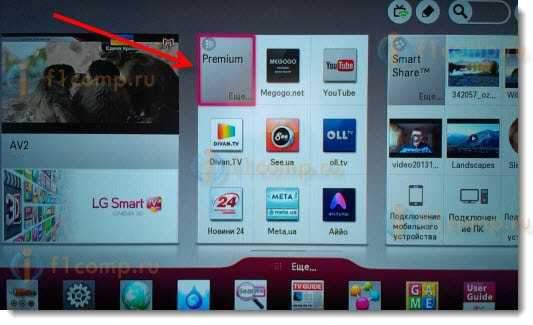
Jak vidíte, existuje spousta aplikací. Je tu Megogo (Megogo HD), o kterém jsem již psal, Divan.TV, YouTube, World TV, Zoomby, Bonus TV a další.

Například v Vidět.UA, Existuje slušné množství hudebních videí.

Schéma je tedy toto: Spusťte správnou aplikaci, například stejný megogo, vyberte část (pokud existuje), filmy série atd. D., Spusťte správné video a sledujeme. Pokud je video obsah vyplacen, pak jste samozřejmě uvidíte příslušnou zprávu. A pokud chcete, můžete provést placené předplatné.
Takže například Megogo vypadá jako:

Nebo tady Zoomby:
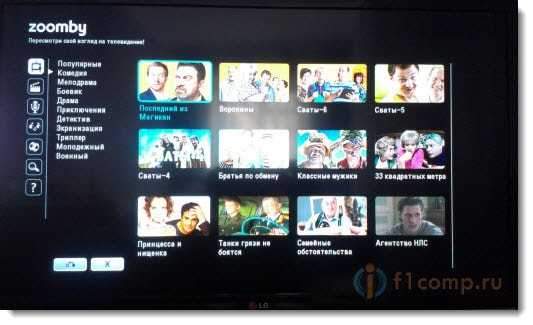
Začneme prohlížet:
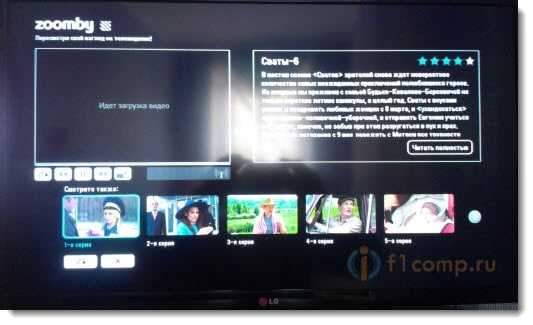
Myslím, že samotná myšlenka je jasná. Vypadáme všechny prostřednictvím aplikací. Něco je zdarma, budete muset za něco zaplatit. Platit nebo ne, už je to jen na vás. Pokud často sledujete filmy a chcete to udělat přímo z televize, můžete si koupit předplatné. Nejsou příliš drahé.
Ostatní, podobné aplikace, lze nainstalovat z úložiště aplikací. Jak to udělat, napsal jsem v tomto článku https: // f1comp.RU/TEVIZORY-Smart-TV/KAK-UBANAVLIVAT-PROOGRAMY-I-IGRY-NA-TELEVIZOR-LG-LG-SMART -World-I-Game-ZOZDAEM-ZUCHHETNUYU-ZAPIS-LG/. Možná existují aplikace, ve kterých je k dispozici více mediálního obsahu zdarma. Upřímně, dosud jsem nainstaloval další aplikace. Zdá se mi, že je dost předinstalovaných.
Pokud se vám nepopsala výše uvedená metoda nebo z nějakého důvodu není vhodná, nezapomeňte na možnost sledovat filmy z počítače na DLNA (na začátku tohoto článku jsem dal odkazy na pokyny). Můžete jen hodit video na USB flash disk nebo externí pevný disk, připojit jej k televizi a sledovat filmy.
- « Po připojení televizoru s notebookem HDMI není v televizi žádný zvuk. Proč zvuk prochází notebookem (počítačové reproduktory)?
- Jak distribuovat mobilní internet ze smartphonu přes Wi-Fi? Na telefonu jsme založili přístupový bod (Wi-Fi router) »

